Jeder hat es erlebt, glaube ich, das Einschaltpasswort des Computers zu vergessen. Natürlich können Sie das Computersystem neu installieren oder den Computer an den Computerhersteller zurücksenden, um das Einschaltkennwort des Computers zu löschen. Dies kostet jedoch zu viel Zeit.
Offline NT Password & Registry Editor ist eine sehr gute kostenlose Software zum Wiederherstellen und Knacken von Windows-Passwörtern. Es kann die höchste Berechtigung des Computers erhalten, wenn Sie das Anmeldekennwort vergessen haben. Sie können das Administratorkennwort direkt löschen oder ändern. Sie können auch damit das vergessene Kennwort entfernen und Benutzern die Möglichkeit geben, das neue Kennwort zurückzusetzen. Während dieses Vorgangs bleiben alle Daten erhalten. Dann können Sie das Computersystem erneut betreten.
Hauptmerkmale des Offline NT Password & Registry Editor
Offline NT Password & Registry Editor herunterladen
Offline NT Password & Registry Editor Anleitung
Offline NT Password & Registry Editor FAQ
Alternative Software für Offline NT Password & Registry Editor
Dieses Tool gab es tatsächlich im Jahr 2003. Es wurde zeitweise aktualisiert. Nach einem großen Upgrade im Jahr 2011 war es still. Bis jetzt wurde es erneut erheblich aktualisiert. Es wird leistungsfähiger und benutzerfreundlicher. Die neueste Version, die am 1. Februar 2014 veröffentlicht wurde, kann Windows automatisch finden. Benutzer können außerdem Konten zur Gruppe hinzufügen oder daraus entfernen, Administratorrechte erteilen. Und neues Bearbeitungstool wurde hinzugefügt, das auch in Skripten verwendet werden kann.
Benutzerkontonamen und Kennwörter für Windows-Betriebssysteme werden in einer "SAM" -Datei gespeichert. Der Pfad befindet sich normalerweise in windowssystem32config, ist ein Teil der Registrierung. Daher ändert die Software vor dem Aufrufen des Betriebssystems den Inhalt der "SAM" -Datei, um das Kennwort zu entfernen. Der Offline NT Password & Registry Editor verfügt über mehrere Funktionen:
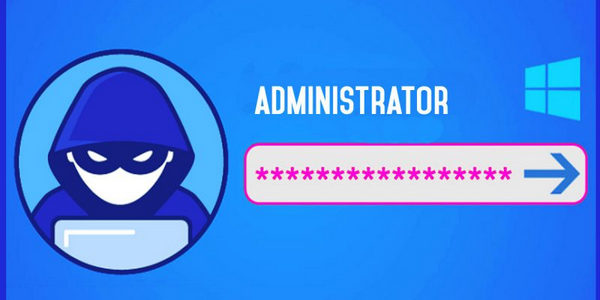
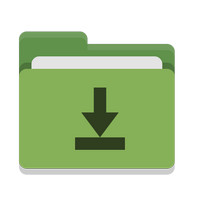
CD-Version herunterladen: http://pogostick.net/~pnh/ntpasswd/cd140201.zip
USB-Version herunterladen: http://pogostick.net/~pnh/ntpasswd/usb140201.zip
Quellcode herunterladen: http://pogostick.net/~pnh/ntpasswd/chntpw-source-140201.zip
Noch einmal betonen: es wird sehr kompliziert und gefährlich, seien Sie sich mit der jeweiligen Situation vorsichtig wenn Sie Tools wie dieses nutzen. Schlagen Sie bitte weitere Informationen auf der offiziellen Website nach, insbesondere FAQ Fragen, es gibt Erklärungen für verschiedene schwierige Probleme.
Schritt 1: Zuerst müssen Sie Offline NT Password & Registry Editor herunterladen, welches tatsächlich eine ISO - Quelldatei mit einer Dateigröße von 3,35 MB ist und unterstützt Windows NT / 2k / XP / Vista - Systeme und verschiedene gängige Festplatten (IDE / SATA / SCSI). Das Partitionsformat der Festplatte ( sorgar FAT / FAT32 / NTFS) macht kein Problem.
Schritt 2: Nach dem Herunterladen der Datei können Sie eine ISO-Image-Datei sehen. Nachdem Sie diese dekomprimiert, brennen Sie die auf eine CD oder USB und dann können Sie die als bootfähige CD verwenden. Wenn Sie diesbezüglich Fragen haben, können Sie online nach entsprechenden Tutorials suchen.

Schritt 3: Legen Sie nun die CD oder den USB-Stick des Offline NT Password & Registry Editors in den Computer ein, starten Sie den Computer neu und drücken Sie gemäß den BIOS-Einstellungen des Computers ESC, F8, F11 oder F12, um den Startvorgang zu starten. Bitte stellen Sie zu diesem Zeitpunkt das Booten von CD oder USB ein.
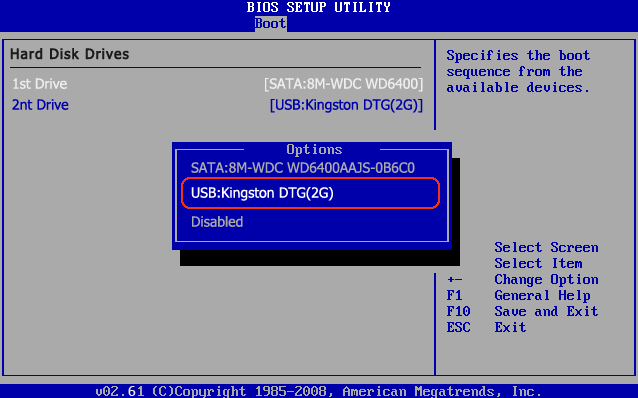
Schritt 4: Den Eingabeaufforderungen zufolge werden im Allgemeinen während des gesamten Startvorgangs englische Buchstaben "Enter". Drücken Sie zu diesem Zeitpunkt einfach die Eingabetaste. Wenn Sie mehr als zwei Systeme installiert haben, wird im Allgemeinen die folgende Eingabeaufforderung angezeigt, in der Sie aufgefordert werden, die Installationsdiskette für Ihr Betriebssystem auszuwählen.
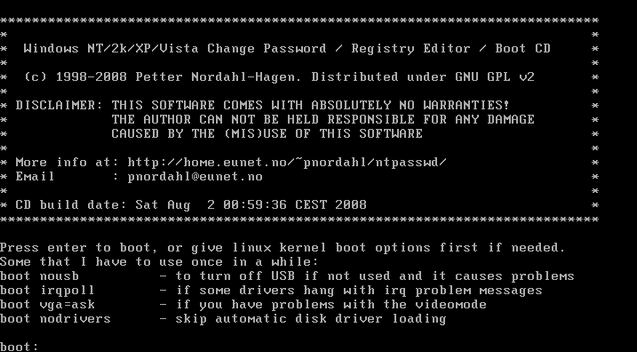
Schritt 5: Am Ende können Sie die Informationen in der Pfaddatei \ windows \ system32 \ config sehen. Normalerweise sollte es eine Datei namens SAM geben. Anschließend werden Sie von Offline NT Password & Registry Editor aufgefordert, die zu tuende Aktion auszuwählen. Wie unten gezeigt:
Die erste Möglichkeit besteht darin, das Windows-Kennwort zurückzusetzen. Die zweite Möglichkeit besteht darin, das Kontokennwort zu bearbeiten, dh das Windows-Kennwort zu ändern. Die dritte Möglichkeit besteht darin, das Konto zum Administrator zu machen. Die vierte Option sollte darin bestehen, das Konto zu entsperren und zu aktivieren.
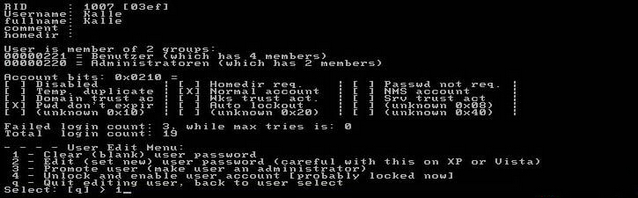
Schritt 6: Wählen Sie in der Regel 1, um das Computerkennwort zurückzusetzen. Anschließend wird die Meldung angezeigt, dass "das Kennwort schon gelöscht wurde". Starten Sie den Computer zu diesem Zeitpunkt neu. Sie können sich erneut am Computer anmelden, ohne das Kennwort einzugeben.

Frage 1: Offline NT Password & Registry Editor UEFI-Auswahl
In der Regel müssen Windows 8- oder Windows 10-Computer beim Brennen von ISO UEFI auswählen. Die herkömmliche BIOS-Methode will Probleme stoßen.
Frage 2: Offline NT Password & Registry Editor Beim "Booten des Kernels" -Interface beiben
Der Hauptgrund ist, dass der Computer das UEFI-Gerät nicht erkennen kann. Sie müssen die UEFI- und Secure-Startoptionen im BIOS deaktivieren.
Frage 3: Offline NT Password & Registry Editor Kernal Paninc Not Syncing
Stellen Sie sicher, dass Sie die neueste Version von Offline NT Password & Registry Editor heruntergeladen haben. Den Downloadlink finden Sie im zweiten Teil. Darüber hinaus kann die CD-Version der Software nur zum Brennen von CDs verwendet und nicht durch DVD oder USB ersetzt werden.
Offline NT Password & Registry Editor weist in älteren Windows-Versionen eine sehr hohe Erfolgsquote auf. Auf den neuesten Windows 10-Computern ist die Ausfallrate jedoch recht hoch. Wenn Sie Offline NT Password & Registry Editor nicht verwenden können, müssen Sie eine Software suchen, die diese ersetzt, um Windows-Kennwörter zu umgehen. PassMoz ist doch eine gute Wahl.
PassMoz wurde ausführlich auf verschiedenen Windows-PCs, Notebooks und Tablet-Geräten getestet. Es kann Passwörter, die Windows-Benutzer vergessen haben, mühelos zurücksetzen und ist eine der wenigen Software zur Passwortwiederherstellung mit einer Erfolgsrate von 95% oder mehr. Millionen von Windows-Benutzern weltweit vertrauen darauf, weil es einfach und auch effizient ist. Die spezifischen Schritte sind wie folgt:
Laden Sie dieses Programm auf einen anderen PC herunter und installieren Sie es. Schließen Sie dann den USB-Stick oder die DVD / CD an Ihren PC an und starten Sie das Programm. Wählen Sie die entsprechende ISO-Brennoption und klicken Sie auf die Brennschaltfläche daneben. Ihre Rücksetzdiskette wird jetzt in wenigen Minuten vorbereitet. Entfernen Sie dann die Diskette und legen Sie sie in den gesperrten Windows-Computer ein.
Stellen Sie auf dem gesperrten Computer so ein, dass er von USB oder DVD startet. Wählen Sie nach dem Laden der PassMoz-Software ein Konto aus und klicken Sie auf die Schaltfläche "Kennwort zurücksetzen", um das Kennwort des Benutzers zu entfernen. Ziehen Sie dann den Stecker aus der Steckdose. Jetzt können Sie ohne Kennwort auf Ihren gesperrten Computer zugreifen als Sie der Computer nuestarteten.
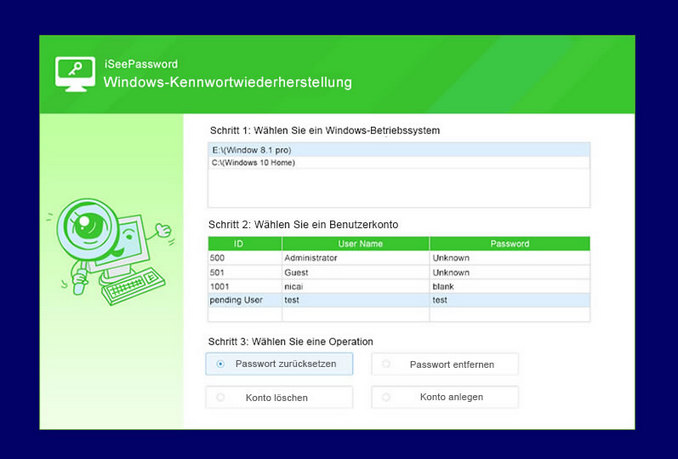
Wie Sie sehen, müssen Sie Ihr System nicht neu installieren, wenn Sie Ihr Windows-Kennwort vergessen haben. Laden Sie Offline NT Password & Registry Editor-Software herunter und installieren Sie sie, damit Sie Ihr Windows-Kennwort schnell ändern können. Mit diesen effektiven Methoden können Sie Ihr Passwort auf verschiedene Arten zurücksetzen. Je nach Ihrer technischen Vertrautheit mit jeder Methode können Sie die entsprechende Technologie oder Software zum Entsperren Ihres Computers auswählen.